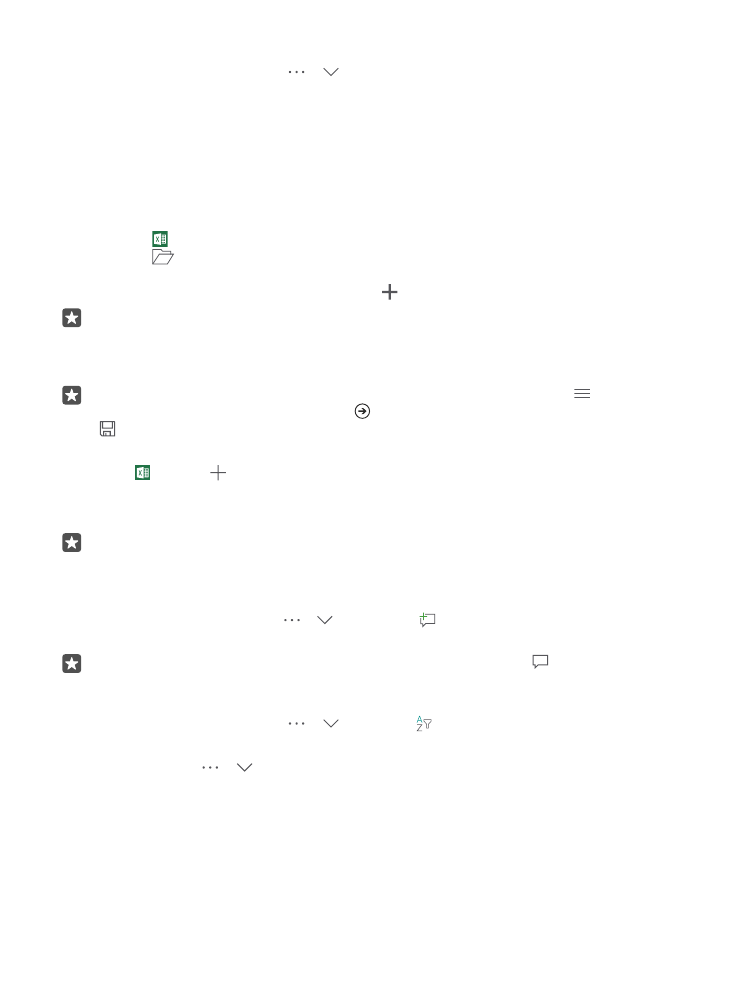
Trabalhar com o Excel
Não é necessário ir até o escritório para verificar os números mais recentes. Com o Excel, você
pode editar suas planilhas, criar novas e compartilhar o seu trabalho em um site do SharePoint.
Você precisa de uma conta da Microsoft para editar arquivos.
Editar um documento do Excel existente
1. Toque em Excel.
2. Toque em
Procurar e navegue até o arquivo do Excel que deseja editar.
3. Para acessar outra guia da planilha, toque no nome da planilha na parte inferior.
4. Para adicionar uma nova planilha, toque em .
Dica: Para alterar o nome ou a cor da nova planilha, toque no nome da planilha.
Como o Excel salva os arquivos automaticamente, você não precisa fazer isso. Os arquivos
estão disponíveis no OneDrive.
Dica: Se você quiser salvar a pasta de trabalho no telefone, toque em > Salvar,
escolha o local do arquivo, toque em , escreva um nome para o arquivo e toque em
.
Criar uma nova pasta de trabalho
Toque em Excel > Nova.
Adicionar uma linha ou coluna
Com o arquivo aberto, toque no cabeçalho da linha ou coluna e em Insert.
Dica: Para mover uma linha ou coluna, toque e segure o cabeçalho da linha ou coluna
e arraste-o até o novo local. Também é possível cortar, copiar, apagar, excluir ou ocultar
linhas e colunas. Toque no cabeçalho e na opção desejada.
Adicionar um comentário a uma célula
Com o arquivo aberto, toque em > > Revisar > comentário, escreva seu comentário
e toque em Concluído.
Dica: Para mostrar todos os comentários na planilha, toque em Mostrar
Comentários.
Aplicar um filtro às células
Com o arquivo aberto, toque em > > Início > e nas opções desejadas.
Formatar o conteúdo e as bordas da célula
Toque na célula, em > > Início e na opção desejada.